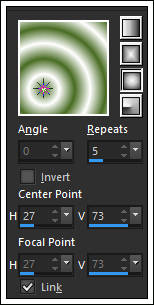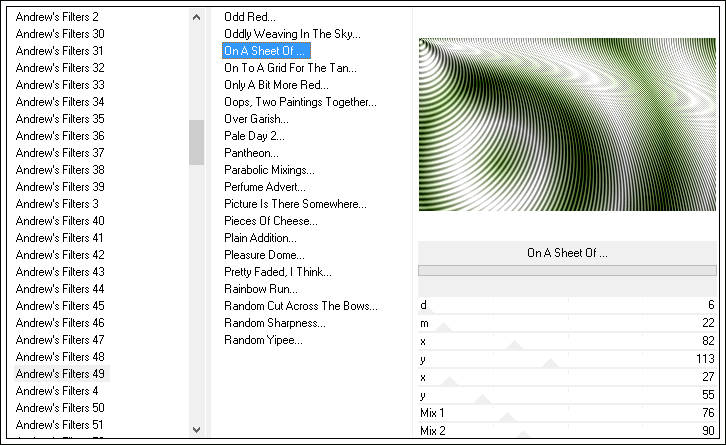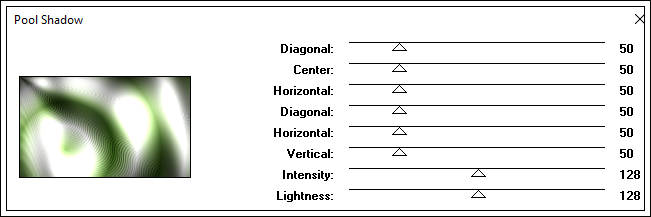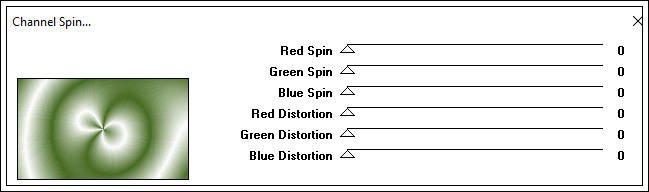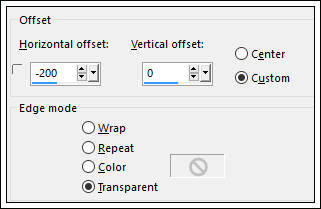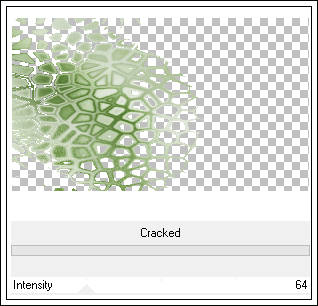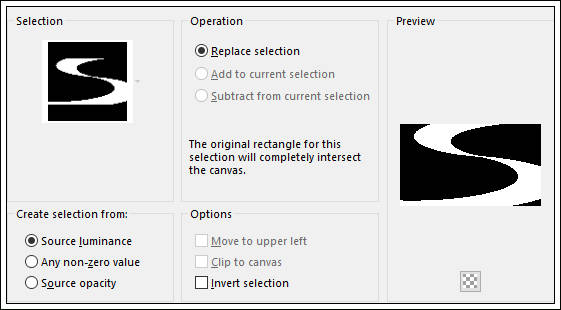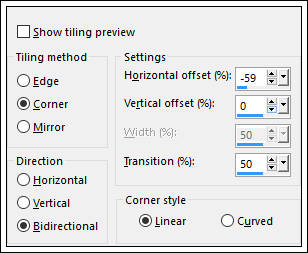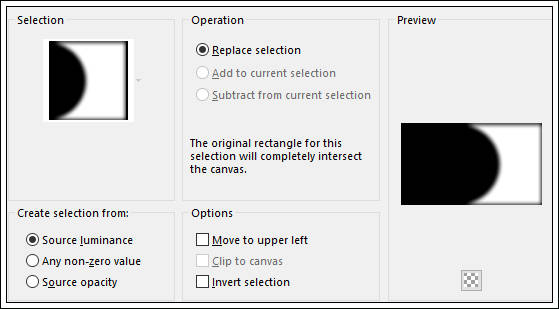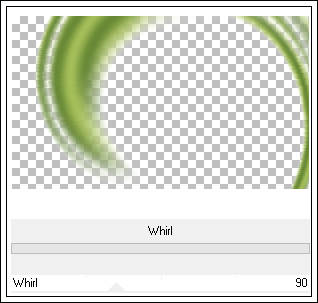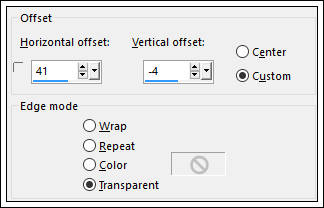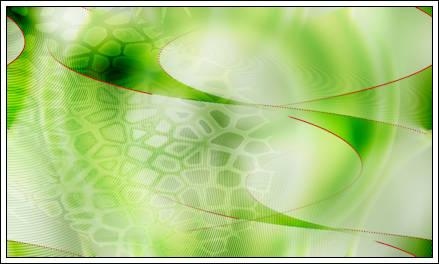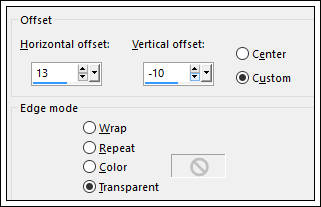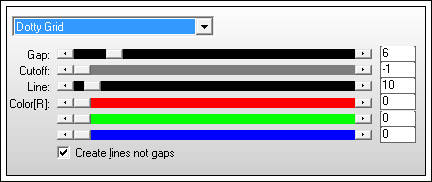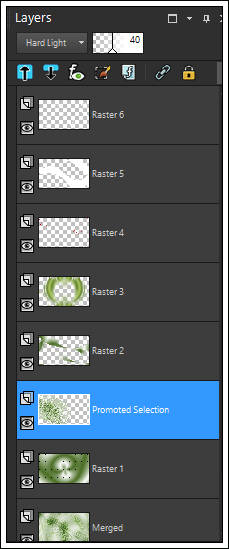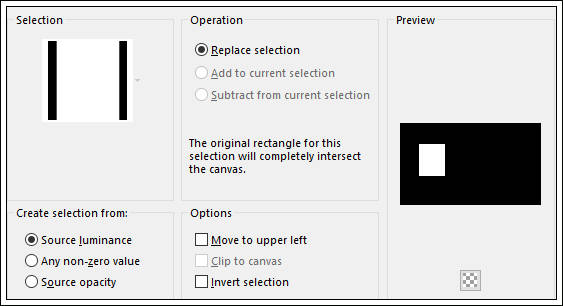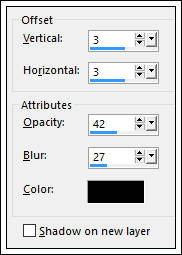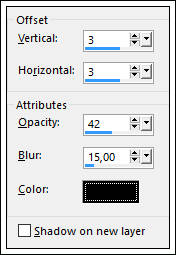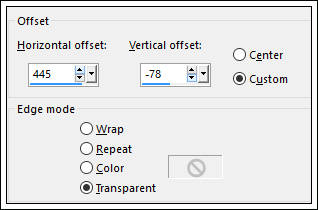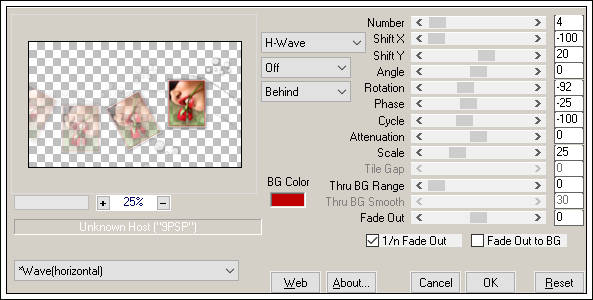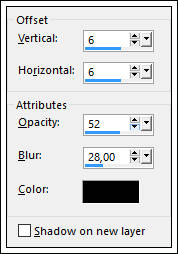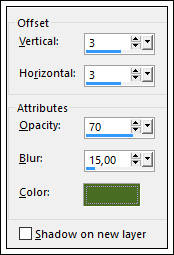TEMPTATIONS
Tutorial de Casiop's Univers - Original Aqui
Traduzido no PSP X8
Materiais Necessários:
Tube de Yoka
Tube de Nikita https://www.reveries.fr/
Plugins Utilizados:
Andrew's Filters 49, On A Sheet ofGreg's Factory Output Vol.II, Pool Shadow
Alf's Power Toys, Channel Spin
Filters Unlimited 2.0, Distortion Filters, Cracked og Whirl
MuRa's Meister, Copies
AP 01 [Innovations] - Lines, Silverlining
Alien Skin Eye Candy 5: Impact, Perspective Shadow
Preparação:Duplo clique no Preset cas_Temptations_PSH para importá-lo imediatamente.
Coloque as seleções: 'cas_Temptations1', 'cas_Temptations2', cas_Temptations3 e 'cas_Temptations4'
na pasta de Seleções do PSP.
01- Primeiro Plano cor #486c23 / Segundo Plano #ffffff (branco).
Forme um Gradiente no Primeiro Plano:
Abra uma nova imagem transparente de 850/500 pixels
Preencha com o Gradiente
02- Layers / Duplicate.
Effects / Plugins / Andrew's Filters / On A Sheet Of:
03- Effects / Plugins / Greg's Factory Output Vol.II / Pool Shadow:
Blend Mode / Soft Light.
04- Ative a layer << Raster 1 >>
Image / Mirror.
Adjust / Blur / Gaussian Blur / Radius 50.
Layers / Merge / Merge Visible.05- Layers / New Raster Layer.
Preencha com o GradienteEffects / Plugins / Alf's Power Toys / Channel Spin:
06- Adjust / Blur / Gaussian Blur / Radius 10.
Blend Mode / Hard Light
Opacidade / 46.
07- Ative a Layer inferior
Selections / Load/Save Selections / Load Selection from Disk: cas_Temptations1:
08- Selections / Promote Selection to Layer.
Selections / Select None.
Layers / Arrange / Move Up.
Effects / Image Effects / Offset:
09- Effects / Plugins / Filterts Unlimited 2.0 / Distortion Filters / Cracked:
Blend Mode / Hard Light
Opacidade / 40.
10- Selections / Load/Save Selection / Load Selection from Disk: cas_Temptations2.
Layers / New Raster Layer.
Preencha a seleção com o GradienteSelections / Select None.
Blend Mode / Burn.11- Effects / Image Effects / Seamless Tiling:
12- Primeiro Plano cor #c5db6d.
Gradiente com as mesmas configurações do ponto 1Layers / New Raster Layer.
Selections / Load/Save Selection / Load Selection from Disk: cas_Temptations3.
Preencha a seleção com o Gradiente13- Adjust / Blur / Gaussian Blur / Radius 30.
Selections / Select None.
Effects / Plugins / Filters Unlimited 2.0 / Distortion Filters / Whirl.
Effects / Image Effects / Seamless Tiling / Mesmas configurações de antes.
14- Layers / Duplicate.
Image / Mirror.
Layers / Merge / Merge Down.
Blend Mode / Hard LightOpacidade / 60.
15- Abra o tube <<cas_TemptationsDeco_1>>
Copie e Cole como nova layer
16- Effects / Image Effects / Offset:
Effects / Image Effects / Seamless Tiling / Como antes
Sua imagem de trabalho está assim agora:
17- Abra o tube <<cas_TemptationsDeco_2>>
Copie e Cole como nova layer
Opacidade / 34
18- Abra o tube <<cas_TemptationsDeco_3>>
Copie e Cole como nova layer
Effects / Image Effects / Offset:
Opacidade / 80
19- Ative a layer <<Raster 1>>
Selections / Load/Save Selection / Load Selection from Disk: cas_Temptation2 novamente
Selections / Invert.
Effects / Plugins / AP 01 [Innovations] / Lines - SilverLining:
Selections / Select None.
20- Ative a layer <<Promoted Selection>>
Selections / Load/Save Selection / Load Selection from Disk: cas_Temptations4.
Selections / Promote Selection to Layer.
Layers / Arrange / Bring to Top.21- Mantenha a Seleção
Adjust / Hue and Saturation / Colorize:
Opacidade / 56.
Layers / New Raster Layer.22- Preencha a seleção com a cor #ffffff (branco).
Selections / Modify / Contract / 5 pixels.
Preencha a seleção com a cor #c00000.
Selections / Modify / Contract / 2 pixels.
Delete no teclado23- Mantenha a Seleção.
Abra o tube <<Yoka-Faces-with-Rose-09072011>>Copie e Cole na seleção
Adjust / Blur / Gaussian Blur / Radius 30.
24- Layers / New Raster Layer.
Cole na seleçãoSelections / Select None.
Effects / Image Effects / Drop Shadow:
25- Ative a layer <<Raster 7>> (A layer da Frame).
Layers / Arrange / Bring to top.
Feche o olho das 4 layer a partir da layer do topoAtive qualquer outra layer (das abertas)
Layers / Merge / Merge Visible.
Abra o olho das layers26- Feche o olho da layer inferior
Ative uma das outras layers
Layers / Merge / Merge Visible.
27- Effects / Image Effects / Drop Shadow:
Abra a layer inferior novamente.
28- Effects / Image Effects / Offset:
Effects / Plugins / MuRa's Meister / Copies.
29- Effects / Plugins / Alien Skin Eye Candy 5/ Impact / Perspective Shadow/ cas_Temptations_PSHAdjust / Sharpness / Sharpen
30-Abra o tube <<12930062835_femmes_nikita>>
Copie e Cole como nova layer
Image / Mirror.
Image / Resize / 86% ( Resize all layers desmarcado)Repita isso novamente
Mova para o lado esquerdo da sua imagem assim:
Effects / 3D Effects / Drop Shadow:
31- Abra o tube <<cas_Temptations_Text>>
Copie e Cole como nova layer
Effects / Image Effects / Offset:
32- Effects / 3D Effects / Drop Shadow: Cor #486c23
Layers / Merge / Merge Visible.33- Image / Add Borders / Symmetric Marcado / 2 pixels cor #c00000
Image / Add Borders / Symmetric Marcado / 25 pixels cor #ffffff
Image / Add Borders / Symmetric Marcado / 1 pixel cor #c00000
Image / Add Borders / Symmetric Marcado / 35 pixels cor #ffffff
Image / Add Borders / Symmetric Marcado / 1 pixel cor #ffffff
34- Assine seu trabalho
Salve como jpg.
Outra Versão:
VOLTAR
©Tutorial Traduzido por Estela Fonseca 28/07/2016.
Obrigada Casiop's Univers por me permitir traduzir seu trabalho.